Vil du gerne lære, hvordan du bruger en gruppepolitik til at aktivere Windows Defender-netværksbeskyttelse? I denne vejledning viser vi dig, hvordan du opretter en gruppepolitik for at aktivere netværksbeskyttelse på Windows.
• Windows 2012 R2
• Windows 2016
• Windows 2019
• Vinduer 2022
• Windows 10
• Windows 11
Liste over udstyr
Her kan du finde listen over udstyr, der bruges til at oprette denne tutorial.
Dette link viser også den softwareliste, der bruges til at oprette dette selvstudium.
Selvstudium i Windows:
På denne side tilbyder vi hurtig adgang til en liste over selvstudier relateret til Windows.
Tutorial GPO Defender - Aktiver netværksbeskyttelse
Åbn gruppepolitikstyringsværktøjet på domænecontrolleren.

Opret en ny gruppepolitik.

Angiv et navn til den nye gruppepolitik.

I vores eksempel blev den nye gruppepolitikobjekt navngivet: MY-GPO.
Udvid mappen Med navnet Gruppepolitikobjekter på skærmbilledet Gruppepolitikstyring.
Højreklik på det nye gruppepolitikobjekt, og vælg indstillingen Rediger.

Udvid computerkonfigurationsmappen på skærmbilledet Gruppepolitikeditor, og find følgende element.
Få adgang til mappen med navnet Netværksbeskyttelse.
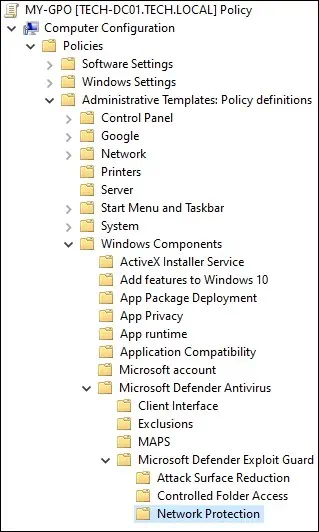
Aktivér elementet med navnet Forhindre brugere og apps i at få adgang til farlige websteder.
Vælg indstillingen Bloker.
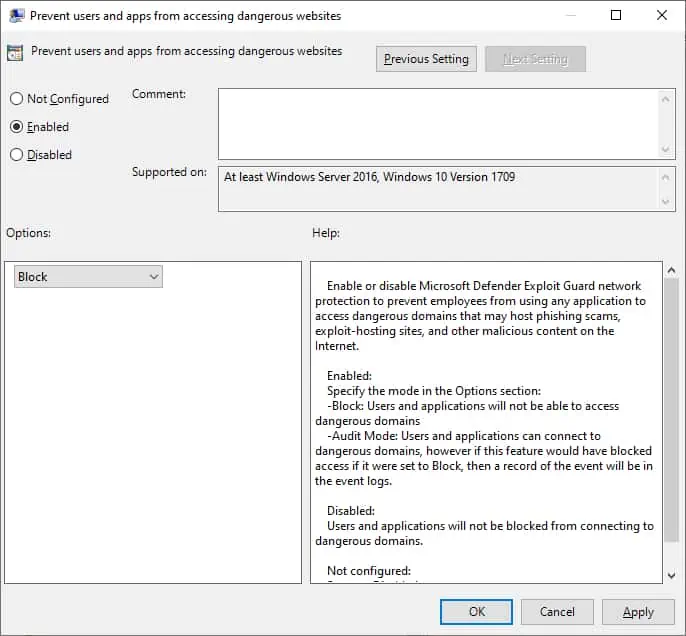
Sørg for, at Microsoft Defender Antivirus med realtidsbeskyttelse er aktiveret.
Sørg for, at cloud-leveret beskyttelse er aktiveret.
Hvis du vil gemme gruppepolitikkonfigurationen, skal du lukke editoren gruppepolitik.
Tillykke! Du er færdig med oprettelsen af gruppepolitikobjektet.
Tutorial GPO - Aktiver netværksbeskyttelse
På skærmbilledet Administration af gruppepolitik skal du højreklikke på den ønskede organisationsenhed og vælge indstillingen for at sammenkæde et eksisterende gruppepolitikobjekt.

I vores eksempel vil vi knytte gruppepolitikken med navnet MY-GPO til roden af domænet.

Efter anvendelse af gruppepolitikobjektet skal du vente i 10 eller 20 minutter.
I dette tidsrum replikeres gruppepolitikobjektet til andre domænecontrollere.
I vores eksempel aktiverede vi Windows Defender-netværksbeskyttelsen ved hjælp af en GPO.
